|
|

【その3】 写真をレタッチしてイメージアップ!
|
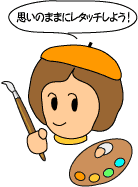 次に、画像処理(レタッチ)ソフト上で写真画像をよりキレイに見栄えするように補正します。 次に、画像処理(レタッチ)ソフト上で写真画像をよりキレイに見栄えするように補正します。
レタッチは、前号でご説明した画像のサイズ変更だけでなく、明るさや色合いを多少補正したりする基本的なレタッチのほか、写真を絵画やイラスト風に加工したりするクリエイティブなレタッチ手法もあります。
ここでは、一般的な補正をする【基本レタッチ編】とちょっぴり個性的な写真に加工する【応用レタッチ編】に分けてご紹介しますので、それぞれ必要に応じてお使いのアプリケーションソフト上で行ってみてください。
また、ここでご紹介している内容は、年賀状だけでなく通常の写真プリントにも応用できます。ぜひ、幅広く活用してみてくださいね。
※レタッチの必要のない写真を使用する場合は、次のページへ |


画像処理の具体的な操作は、Adobe PhotoshopElementsのチュートリアルも参考にしてみよう!
→こちら |

全体的に暗い画像を明るい画像に補正します

写っている被写体の明暗差を調整します。全体的にのっぺりしたカンジ(くすんだ)の写真は、コントラストを上げることでメリハリのある写真になります

ちょっぴりピントが甘い写真でも、シャープフィルタをかければ、被写体の輪郭がはっきりします。ただし、もともとピンぼけの写真はさほど効果はありませんので、ある程度 適正なピントで撮影された写真画像であることが前提です |
|
|

 |
| 使いたい部分だけを切り抜いたり、カラー画像をセピア画像に変換したりすると、より個性的な素材に。 |

画像に特殊効果をかけます。さまざまな種類があり、使用するフィルタの種類で手書き風、油絵風、ポスター風などにイメージが大きく変化します
→フィルタを使う(いめーじ寺子屋・画像処理 vol.4)

人物だけを背景から切り抜いたり、使いたい部分のみ範囲を選択して切り抜けば、他の画像と容易に合成できます
→画像を切り抜く(いめーじ寺子屋・画像処理 vol.3)

一般的なデジタルカメラでは、モノクロやセピアモードで撮影できますが、カラーで撮影した写真を後からモノクロやセピアに変換することもOK。ノスタルジックな雰囲気やレトロ感覚のデザインにしたいときに効果的。 |
|
|
●今月の作例
「年末年始」
読者から寄せられたステキな作品を、作例写真としてご紹介しています。
→作例を見る
|
|